如何降低windows server 2008中IE的安全级别
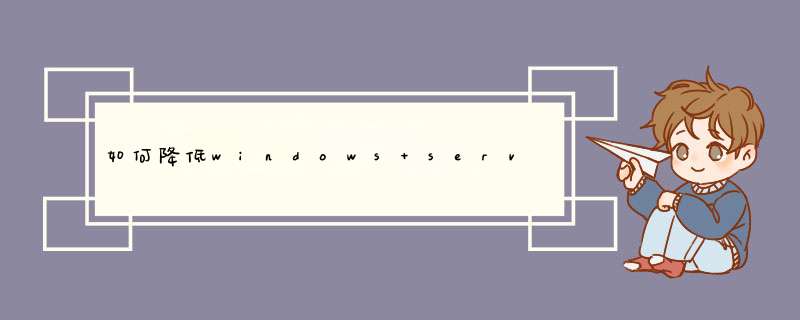
可以在浏览器的internet选项里面把安全级别调低点,或者设置下自定义。
操作完后记得将安全级别调到高级去哦。处于服务器安全性考虑,ie浏览器的安全性还是需要较高级别的哦。
此外对于服务器的安全防护,建议安装服务器安全狗来进行防护,这样可以让服务器更稳定,能够抵御各类常见的针对服务器的攻击。
Windows Server 2003自带的IE浏览器浏览网页时,每次都会弹出一个安全提示框,“不厌其烦”地提示我们,是否需要将当前访问的网站添加到自己信任的站点中去;如果表示不信任的话,只能单击“关闭”按钮;而要是想浏览该站点的话,就必须单击“添加”按钮,将该网页添加到信任网站的列表中去。不过每次访问网页,都要经过这样的步骤,实在是太烦琐了。其实我们可以通过下面的方法来让IE取消对网站安全性的检查:
1一旦系统打开安全提示页面时,你可以用鼠标将其中的“当网站的内容被堵塞时继续提示”复选项选中;
2在浏览界面中,用鼠标单击“工具”菜单项,从打开的下拉菜单中执行“Internet选项”命令;
3在弹出的选项设置界面中,你可以将系统默认状态下的最高安全级别设置为中等级别;
4设置时,只要在“安全”标签页面中,拖动其中的安全滑块到“中”位置处就可以了;
5完成设置后,单击“确定”按钮,就可以将浏览器的安全自动提示页面取消了。
经过修改IE的默认安全级别的设置,再上网的时候,IE就不会自动去检查网站的安全性了
现在网络普及访问互联网是件很轻松和简单的事情,不过windows server 2008作为一个服务器系统,如果要在上面跟普通系统一样上网,还是要做一定的设置。因为windows server 2008默认安装下IE的级别是最高级的。打开每一个网页的时候都会提示Internet Explorer增加安全配置正在阻止来自某某网站的应用程序中的内容。这时如果想正常访问这个网站,需要把该网站添加进安全区域才能正常访问。
首先关闭 Internet Explorer 的所有实例。即把所有IE和浏览器都关闭
打开“服务器管理器”。单击“开始”,指向“管理工具”,然后单击“服务器管理器”
在“安全摘要”下,单击“配置 IE ESC”,Internet Explorer 增强的安全配置 (IE ESC) 采用一种方式配置您的服务器和 Microsoft Internet Explorer,从而降低服务器受 Web 内容和应用程序脚本潜在攻击的暴露程度。通过提高 Internet Explorer 安全区域上的默认安全级别并且更改默认设置来实现此功能。所以要降低安全级别,首先要把当前用户IE ESC级别降低
然后打开IE浏览器,点击“工具”菜单下的“Internet选项”,把IE的级别从高调到中
当然也可以通过“自定义级别”来设置自己IE的安全选项,设置完后点“确定”完成IE级别的设置。这样我们就可以安心地到网上冲浪了。不过这时的IE安全级别就相应降低了。这个经验适合对实验机进行配置。
1、如图,随意打开一个网页,发现立即弹出了“internet explorer增强安全配置正在阻止来自下列网站的内容”这个对话框,如果要正常访问,就必须单击“添加(A)”;
2、弹出“可信站点”对话框,再单击“添加(A)”才能正常访问,很麻烦。现在开始解决它;
3、首先单击左下角“服务器管理器”图标;
4、弹出“服务器管理器”后,找到右边,中间“配置IE ESC”单击它;
5、接着弹出了“internet explorer增强配置”对话框,把“管理员”和“用户”分别点选“禁用”,最后直接“确定”就可以了;
6、再随意打开一个页面网站,发现,“internet explorer增强安全配置正在阻止来自下列网站的内容”再也没有弹出提示,和普通的win7、win81、win10一样,随意浏览了。
步骤
1
首先,看看未取消之前的提示。
2
每个网站都有提示,有些网站外链较多,可能要按十多次。
3
点击:开始-控制面板。
4
在控制面板中,找到并打开:程序-打开或关闭windows功能。
5
会弹出:服务器管理器,在右边,找到:安全信息,点击:配置IP
ESC。
6
其实还有一种更为简单的方法,可直接点击:服务器管理器。
7
可达到之前几步的捷径。
8
打开了增强的安全配置的界面后,相信不用多说了,全部关闭就可以了。
9
如果,为了服务器的安全,你要重新打开该功能,也是来到此点击:启用,就可以了。






0条评论